更新於 2025-06-16
3548 views
5分钟 阅读
iPhone 的「重要位置」功能是許多用戶忽略的隱藏寶藏。如果您對 iPhone 的「重要位置」功能感到好奇,那麼您並不孤單。
為了深入講解這項引人入勝的功能,我們精心撰寫了這篇文章,為您提供有關 iPhone 上「重要位置」的所有資訊。從它的定義和實際應用,到如何定位和激活它,我們一一涵蓋,甚至分享了一個偽造 iPhone「重要位置」的巧妙技巧。讓我們開始吧!
第 1 部分:iPhone 重要位置是什麼
「重要位置」功能利用您裝置的 GPS、WiFi 和蜂窩數據識別您的位置並將其儲存在 iPhone 上。它使您的 iPhone 和其他連接 iCloud 的裝置能夠追蹤和記錄您造訪過的地點,從而幫助您了解對您來說重要的地點。更重要的是,資料經過端對端加密,確保其私密性,Apple 或任何第三方都無法存取。
此功能旨在為您提供交通路線規劃、個人化服務以及您經常造訪的地點等實用資訊。它還可以幫助您根據每個地點創建照片回憶。
第 2 部分:如何在 iPhone 上找到重要地點
如果你想知道你的 iPhone 認為對你來說最重要的地點,你需要知道 iPhone 上的「重要地點」功能在哪裡。本部分將介紹如何在任何 iPhone 型號上只需點擊幾下即可找到「重要地點」。
步驟1: 前往 iPhone 上的「設定」應用程式。
第 2 步: 找到“隱私和安全性”,然後選擇“定位服務”>“系統服務”。
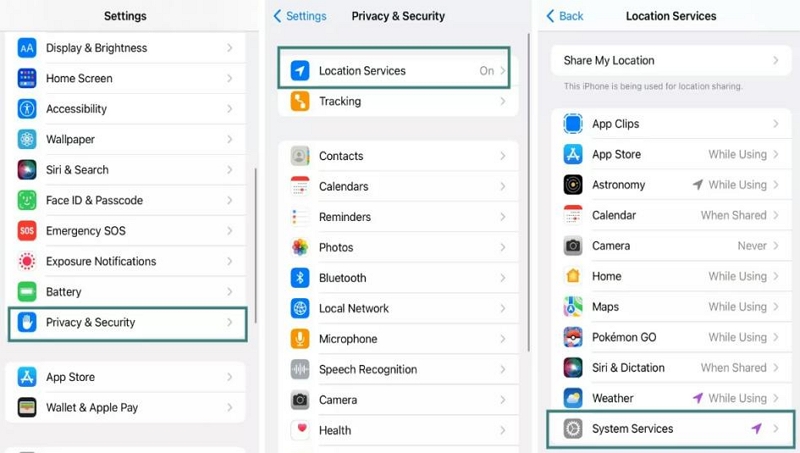
步驟3: 選擇“重要位置”並輸入您的“密碼”或“臉部辨識碼”。
步驟4: 如果「重要地點」功能已關閉,請點選旁的「切換按鈕」啟用。否則,請捲動至「最近記錄」以查看對您來說重要的地點摘要。
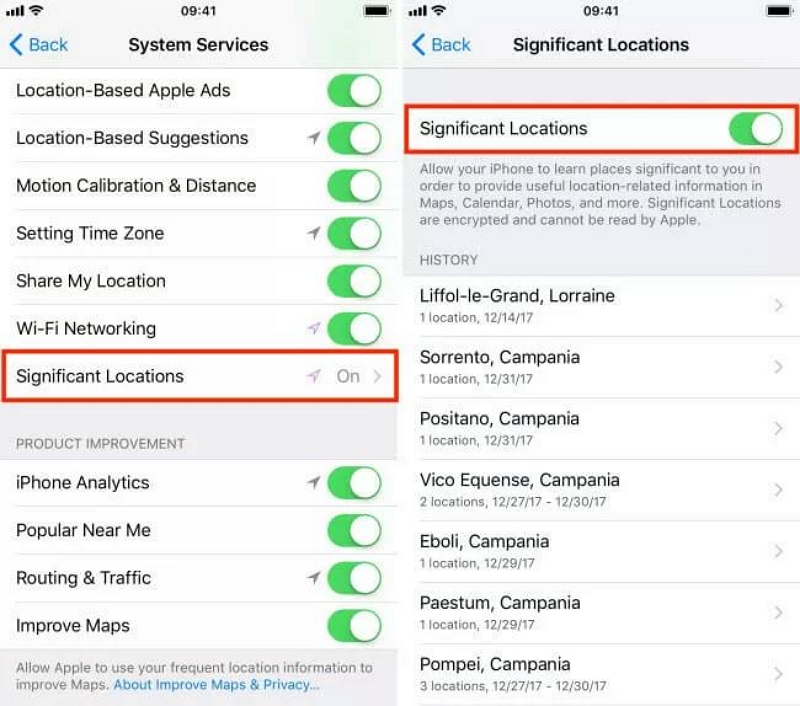
第 3 部分:如何查看 iPhone 重要地點的完整歷史記錄
對於已在 iPhone 上啟用「重要位置」功能的用戶,您可能想知道是否可以查看裝置上儲存的「重要位置」歷史記錄。我們已在以下步驟中討論了該操作:
步驟1: 在 iPhone 設定下,前往“隱私和安全”,選擇“定位服務”。然後,向下捲動並點擊“系統服務”。
第 2 步: 選擇“重要地點”並輸入您的“身份驗證”方法。
步驟3: 根據您的 iOS 版本捲動到“最近記錄”或“歷史記錄”,以查看 iPhone 上重要位置資料的完整歷史記錄。
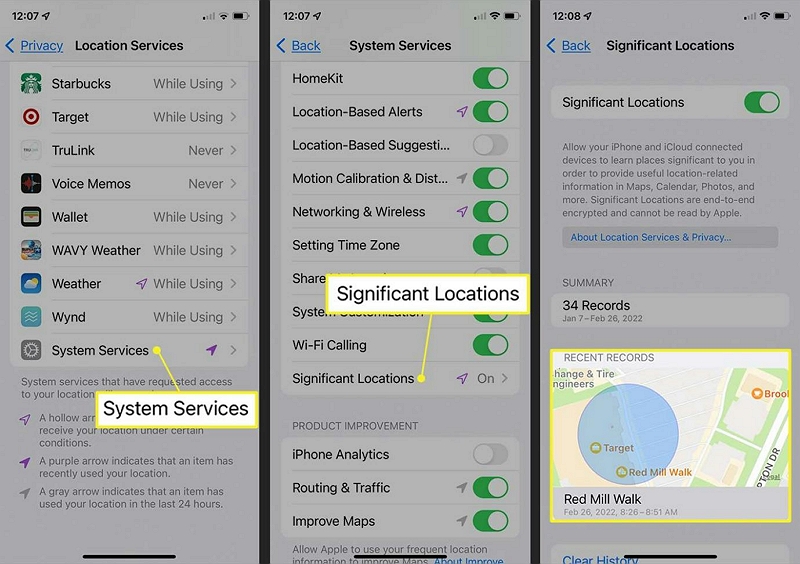
第4部分:如何在iPhone上清除重要位置歷史記錄
如果您不想讓 iPhone 儲存對您來說重要的位置數據,您可以透過「重要位置設定」輕鬆清除它。我們將按照以下步驟向您展示如何操作:
步驟1: 找到“iPhone 設定應用程式”並選擇“隱私和安全性”。
第 2 步: 點選“定位服務”>“系統服務”>“重要位置”。
步驟3: 捲動至「重要地點」設定頁面底部,點選「清除歷史記錄」。然後,選擇「清除歷史記錄」進行確認。
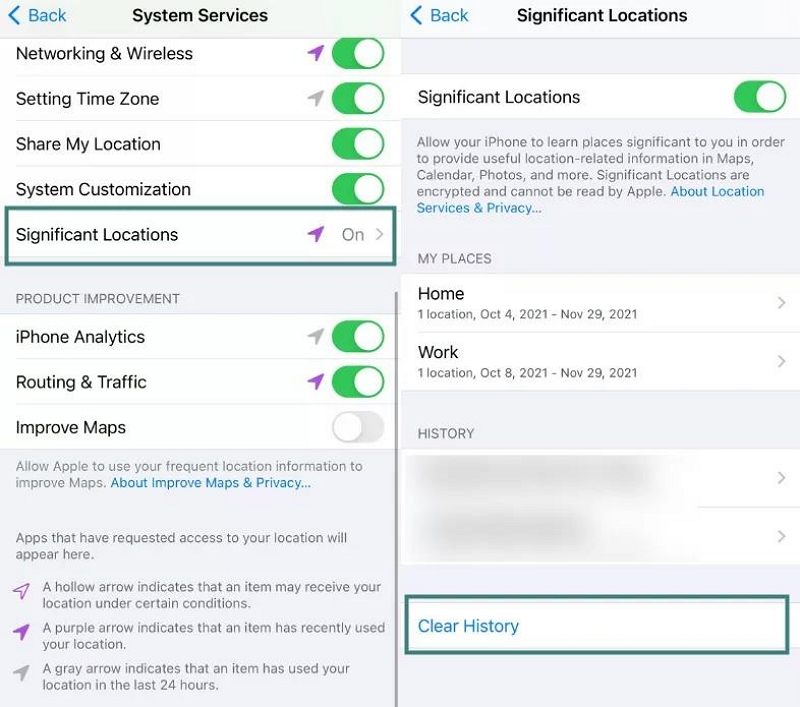
獎勵:如何在 iPhone 上有效地偽造重要位置
您的 iPhone 會根據您最常造訪的地點來了解您的「重要位置」。但如果您不想讓它存取這些數據,您可以使用以下方式偽造您的位置: iWhere iPhone 位置更改器.
iWhere 是一款 iOS 位置偽造工具,它使用智慧演算法模擬 iPhone 位置,無需在裝置上安裝應用程式或越獄。你只需在 Mac 或 Windows 電腦上安裝該應用程序,並連接你的 iPhone,它就能將你的位置偽造到全球任何地區。
此外,iWhere iPhone Location Changer 還能幫您偽造 iPhone 位置,實現各種用途。無論您是想偽造社交媒體位置、更改約會應用程式上的位置,還是在「尋找我的 iPhone」上偽造位置等等,它都能讓您輕鬆完成任務。
此外,這款工具還擁有許多高級功能,例如四種位置欺騙模式、可自訂的速度和路線、GPX 檔案匯入/匯出、靈活的搖桿等等。最棒的是?無需任何技術知識即可操作。
主要特點
- 當您在 iPhone 上偽造位置時,收集您最喜歡的位置和位置歷史記錄。
- 提供三種獨特模式(一站模式、多站模式和操縱桿模式),使您能夠繞過地理限制和應用程式限制,讓您自由地從任何地區存取任何內容。
- 保護您的位置隱私並防止他人以 100% 的準確度追蹤您。
- 創建一條可自訂的路線,讓您的 iPhone 能夠以不同的速度(1 公尺/秒到 50 公尺/秒內)跟隨,同時偽造其位置。
步驟1: 在PC或Mac上啟動iWhere iPhone Location Changer應用程序,並連接iPhone。然後點選“開始”。

第 2 步: 點選“多站模式”。我們使用此模式讓 iWhere 同時模擬你的 iPhone 在不同位置的位置。

步驟3: 點選右上角的「多站」模式圖標,如下圖所示。

步驟4: 選擇您想要用來偽造 iPhone 重要位置的不同地點。選擇每個地點時,請務必點擊「使用此網站」。

步驟5: 點擊「開始移動」按鈕即可開始在 iPhone 上偽造重要位置。

常見問題解答
為什麼您看不到iPhone的重要位置摘要?
如果您的裝置運行的是 iOS 15.1.1 或更高版本,您將無法查看 iPhone 的重要位置摘要。您只能使用「最近記錄」(包含您最近兩次的位置)以及清除歷史記錄的選項。因此,如果您看不到 iPhone 的重要位置摘要,則很可能您執行的是 iOS 15.1.1 或更高版本。
Q2. iPhone 上的重要位置有什麼意義?
iPhone 上「重要地點」選項的主要作用是提供您最近造訪過的地點以及存取頻率的資料。這有助於您了解對您來說更重要的地點。
問題3:我應該關閉iPhone上的重要位置嗎?
一切都取決於您的需求。如果您想保護您的位置隱私,可以關閉「重要地點」功能。但需要注意的是,此操作會限制某些基於位置的活動,而您的 iPhone 將停止記錄您經常造訪的地點的資料。
結論
iPhone 上的「重要地點」功能非常實用,它能讓您輕鬆了解自己經常造訪的地點。本文涵蓋了關於 iPhone 重要地點您應該了解的一些重要事項,包括如何找到、如何查看歷史記錄以及如何清除歷史記錄。如果您擔心隱私安全,不妨試試我們在文章中介紹的額外技巧,使用 iWhere 偽造 iPhone 上的重要地點。
